不使用文件系统显示GIF和图片
我们打开官方的例程,LVGL文件目录下的components\lvgl-8.3.10\examples\libs\gif这个文件,这个是官方存放gif的例程,我们打开看看
#include "../../lv_examples.h"
#if LV_USE_GIF && LV_BUILD_EXAMPLES
/**
* Open a GIF image from a file and a variable
*/
void lv_example_gif_1(void)
{
LV_IMG_DECLARE(img_bulb_gif);
lv_obj_t * img;
img = lv_gif_create(lv_scr_act());
lv_gif_set_src(img, &img_bulb_gif);
lv_obj_align(img, LV_ALIGN_LEFT_MID, 20, 0);
// img = lv_gif_create(lv_scr_act());
/* Assuming a File system is attached to letter 'A'
* E.g. set LV_USE_FS_STDIO 'A' in lv_conf.h */
// lv_gif_set_src(img, "A:lvgl/examples/libs/gif/bulb.gif");
//lv_obj_align(img, LV_ALIGN_RIGHT_MID, -20, 0);
}
#endif
现在我们只关心上面段,下面那段是使用文件系统来显示图片的。
首先,我们要先将GIF转换成c语言数组,我们可以去官网网站上转换
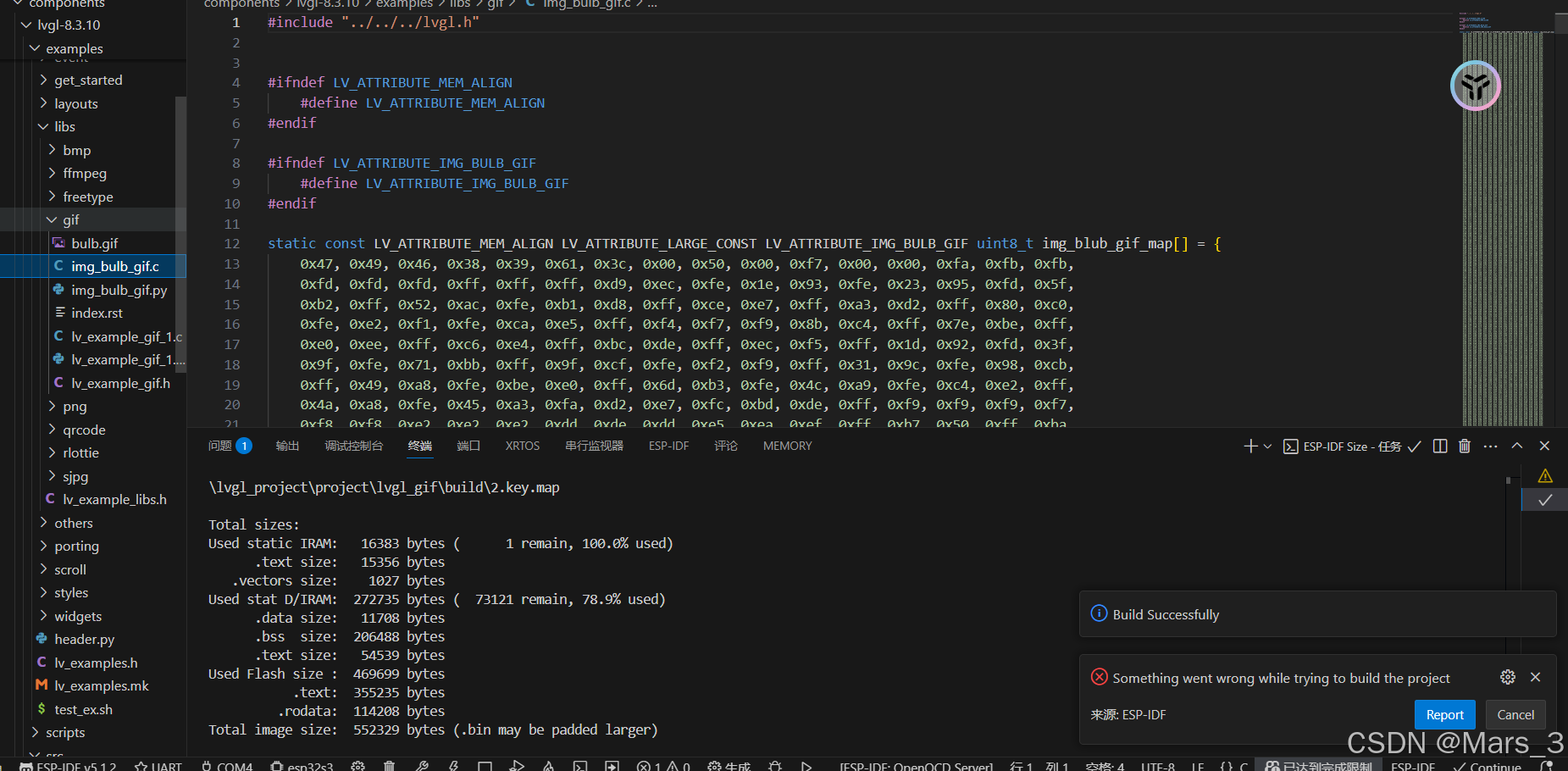
接着,我们使用 LV_IMG_DECLARE(img_bulb_gif);去声明这个gif的数组,然后调用lv_gif_set_src(img, &img_bulb_gif);去设置图片源就可以显示GIF了。
注意,这个函数需要配置LV_USE_GIF 为1才行
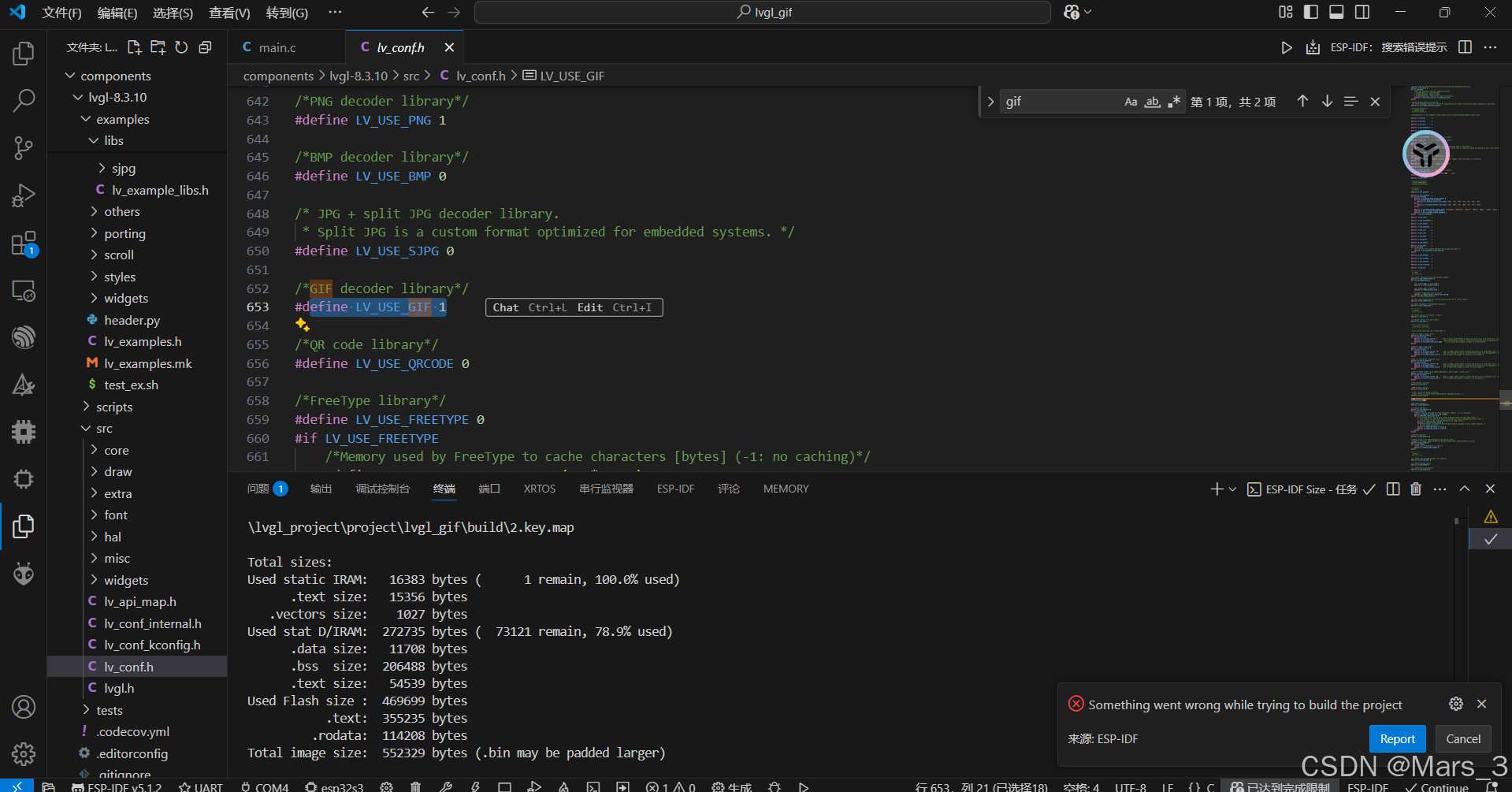
图片也是同理,将图片转换成c语言数组就进行上面步骤即可。
使用文件系统显示GIF和图片(重点)
在使用文件系统时显示图片时和GIF我踩了很多坑,这次就来总结一下。
第一步,移植LVGL文件系统
我使用的是ESP32-S3片外Flash,用的时官方spiffs文件系统,具体这个文件系统的配置,可以看我之前的文章。我一开始是使用lv_post_template_fs.h这个文件来自己实现移植,后来一直移植不成功,无法正常显示图片。后来我发现,esp32官方提供的spiffs文件系统的api接口函数和stdio标准库里的接口函数使用方式是一模一样的,所以我就使用了lvgl里自带的文件系统(stdio的文件系统库)。
首先我们打开配置文件(注意,这里我没有使用sdk进行配置,因为我设置了使用自己lv_font.h进行配置,所以在sdk里配置并不会生效)
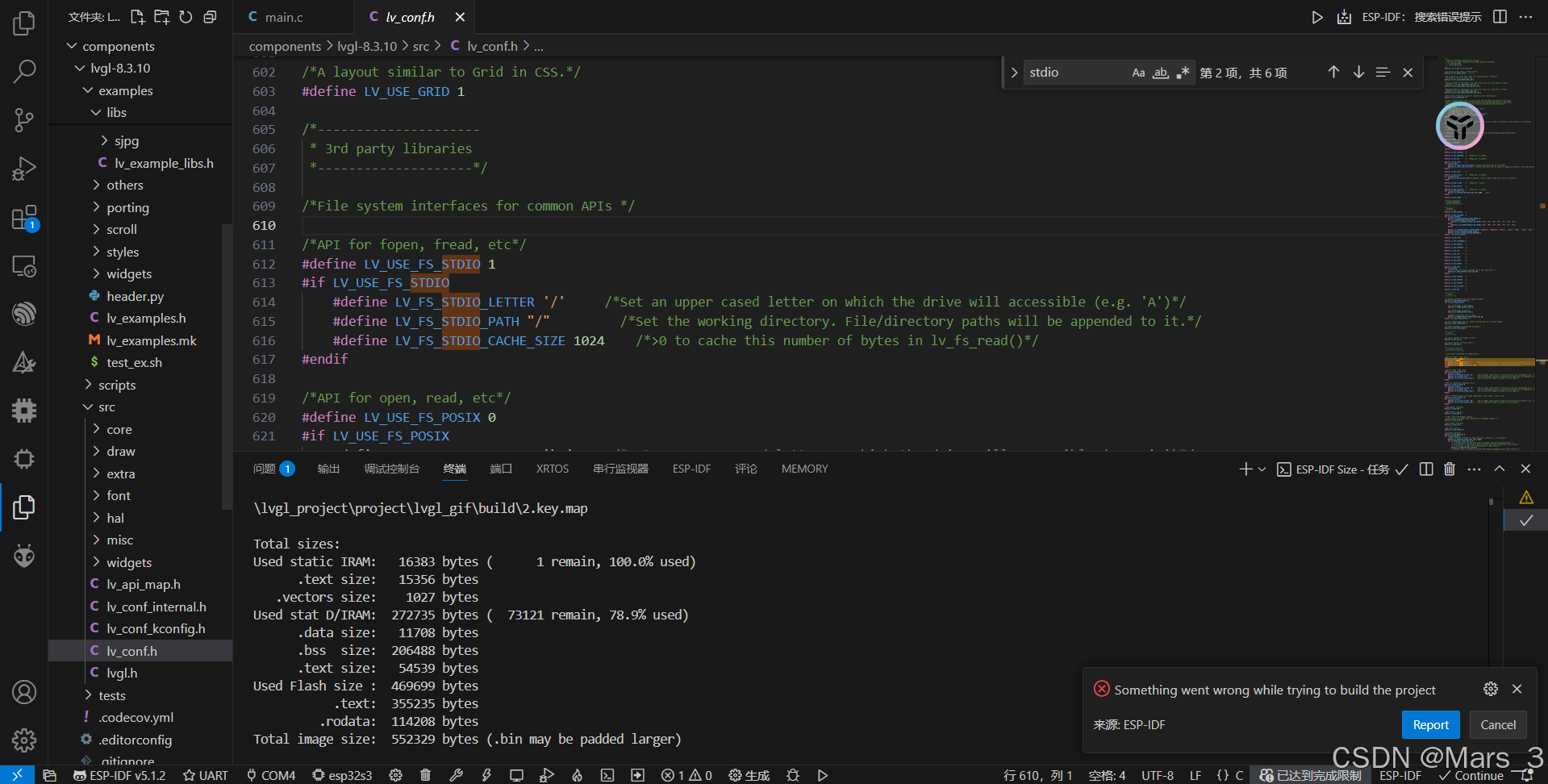
将LV_USE_FS_STDIO 置为1,如果你想使用别的文件系统,你也可以找到对应的文件系统打开就行。
LV_FS_STDIO_LETTER这个是驱动标识符,在文件系统中,通常会使用字母来标识不同的驱动器(如 Windows 系统中的“C:”、“D:”等),我们这里就使用,在spiffs里一般都是使用/来作为标识符。LV_FS_STDIO_PATHLV_FS_STDIO_PATH 被用来设置文件系统的工作目录。LV_FS_STDIO_CACHE_SIZE缓存大小:LV_FS_STDIO_CACHE_SIZE 被设置为 1024,这意味着在进行文件读取操作时,文件系统可以缓存最多 1024 字节的数据。
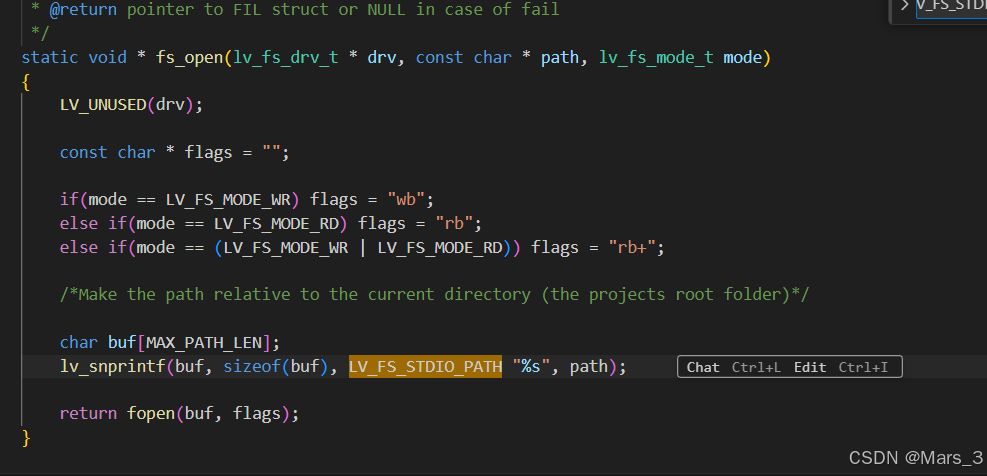
我们通过源码可以看到,LV_FS_STDIO_PATH这个通常是设置一个系统目录,这里我们就不设置了,我们手动输入一个系统目录
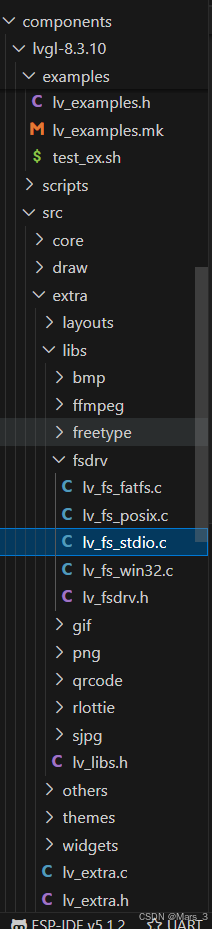
我们打开这个文件夹可以,查看我们文件系统的源码,
第二步,初始化文件系统
分为两步,第一步初始化我们的spiffs
第二部,调用lv_fs_stdio_init();绑定文件操作函数
void my_gui()
{
lv_init();
lv_port_disp_init();
//初始化spiffs
spiffs_init("storage","/spiffs",5);
lv_fs_stdio_init();
}
第三步,调用gif函数显示gif动画
首先,我们将我们要显示的gif存入文件系统中,如果是图片,就先去转换成.bin文件
//gif动画
void lv_example_gif_1(void)
{
lv_obj_t * img;
img = lv_gif_create(lv_scr_act());
/* Assuming a File system is attached to letter 'A'
* E.g. set LV_USE_FS_STDIO 'A' in lv_conf.h */
lv_gif_set_src(img, "/spiffs/bulb.gif");
lv_obj_align(img, LV_ALIGN_LEFT_MID, 20, -30);
}
调用 lv_gif_set_src(img, “/spiffs/bulb.gif”);来设置图片源,记住,如果你之前LV_FS_STDIO_PATH没有配置,就填绝对路径,因为我这里是spiffs的文件系统,系统目录是/spiffs这个,这样就可以显示gif动画了




















 4836
4836

 被折叠的 条评论
为什么被折叠?
被折叠的 条评论
为什么被折叠?








